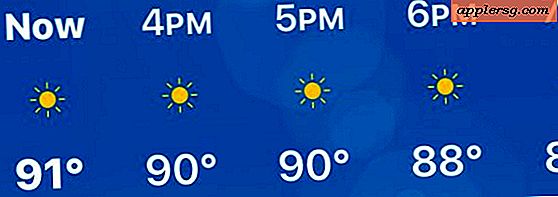So aktivieren Sie den Mail-Drop für Nicht-iCloud-E-Mail-Konten in Mac OS

Viele Leute denken an die Mail Drop-Funktion nur als iCloud, aber Mac-Benutzer können die praktische Mail-Drop-Funktion für andere Nicht-iCloud-E-Mail-Konten aktivieren, die in Mail für Mac OS eingerichtet sind. Auf diese Weise können Sie die hervorragende Mail-Drop-Funktion zum Senden und Empfangen großer Dateien mit fast jedem E-Mail-Konto verwenden, das Sie der Mail-App auf dem Mac hinzufügen.
Für das Unbekannte; Mail Drop ist eine Funktion in Mail für Mac, iPhone und iPad, mit der Sie große Dateien senden und empfangen können, die normalerweise aufgrund der strengen Dateigröße der meisten E-Mail-Server nicht zulässig sind. Stattdessen wird die große Datei bei Verwendung von Mail Drop auf dem Mac vorübergehend in iCloud hochgeladen, und der Empfänger der E-Mail erhält einen temporären Download-Link, um auf diese große Datei zuzugreifen. Es funktioniert ganz gut, und Sie können Mail Drop von einem Mac oder einem iOS-Gerät senden, und praktisch jeder Empfänger kann die Datei über den Link herunterladen, ob sie ein Apple-Gerät haben oder nicht.
Mit Mail Drop können Sie Dateien mit einer Größe von bis zu 5 GB senden. Beachten Sie jedoch, dass Sie die gesamte Mail-Drop-Datei in die iCloud hochladen müssen, die sich dann als temporärer Download-Link für den Empfänger anbietet, auf den sie herunterladen und zugreifen können die Mail-Drop-Datei.
Beachten Sie, dass dies nicht die einzige Möglichkeit ist, Mail Drop vom Mac zu verwenden. Sie können auch einfach eine iCloud.com-E-Mail-Adresse erstellen und diese in Mail für Mac einrichten, die standardmäßig Mail Drop für große Dateiübertragungen verwendet. Wenn aus irgendeinem Grund Mail Drop nicht aktiviert ist, können Sie die folgenden Anweisungen befolgen, um Mail Drop für alle E-Mail-Konten in Mail für Mac zu aktivieren.
So aktivieren Sie den Mail-Drop für andere Nicht-iCloud-E-Mail-Konten für Mac
Haben Sie ein E-Mail-Konto, für das Sie Mail Drop verwenden möchten? So aktivieren Sie diese Funktion in Mail für MacOS:
- Öffnen Sie die App "Mail" in Mac OS, wenn Sie dies noch nicht getan haben
- Öffne das "Mail" Menü und wähle "Einstellungen"
- Wechseln Sie in den Mail-Einstellungen zum Tab "Konten"
- Wählen Sie auf der linken Seite das Nicht-iCloud-E-Mail-Konto aus, für das Sie Mail Drop für große Anhänge aktivieren möchten
- Aktivieren Sie unter "Kontoinformationen" das Kontrollkästchen "Große Anhänge mit E-Mail-Drop senden".
- Wiederholen Sie dies bei Bedarf mit anderen E-Mail-Konten in Mail für Mac, und schließen Sie die Einstellungen dann wie gewohnt

Jetzt können Sie Mail Drop verwenden, wenn Sie große Dateien vom Mac versenden, wie Sie es mit jedem iCloud-Konto tun würden, indem Sie einfach eine große Datei an die E-Mail anhängen und Mail Drop wie hier beschrieben verwenden.
In den Beispiel-Screenshots wurde Mail Drop für ein Outlook-E-Mail-Konto aktiviert, das für Mail auf dem Mac konfiguriert ist. Sobald dieses Kontrollkästchen aktiviert ist, funktioniert Mail Drop genauso wie in einem iCloud-E-Mail-Konto.
Wenn Sie eine icloud.com-E-Mail-Adresse wünschen, können Sie natürlich jederzeit ein @ iCloud.com-E-Mail-Konto erstellen und auf Ihren iOS- und MacOS-Geräten konfigurieren. Sie können mehrere E-Mail-Konten auf Macs und iOS-Geräten ohne Zwischenfälle einrichten und verwenden.
Denken Sie daran, Mail Drop ist nicht nur eine Mac Mail-Funktion, Sie können Mail Drop on Mail für iPhone und iPad auch zum Senden großer Dateien verwenden. Und wieder benötigt der Empfänger der E-Mail keinen Mac, kein iPhone oder kein iPad, um die E-Mail-Drop-Datei herunterladen und darauf zugreifen zu können, da sie als Download-Link von jedem E-Mail-Client eines Betriebssystems aus zugänglich ist.
Kennen Sie andere nützliche Mail Drop Tricks? Teile sie mit uns in den Kommentaren unten!